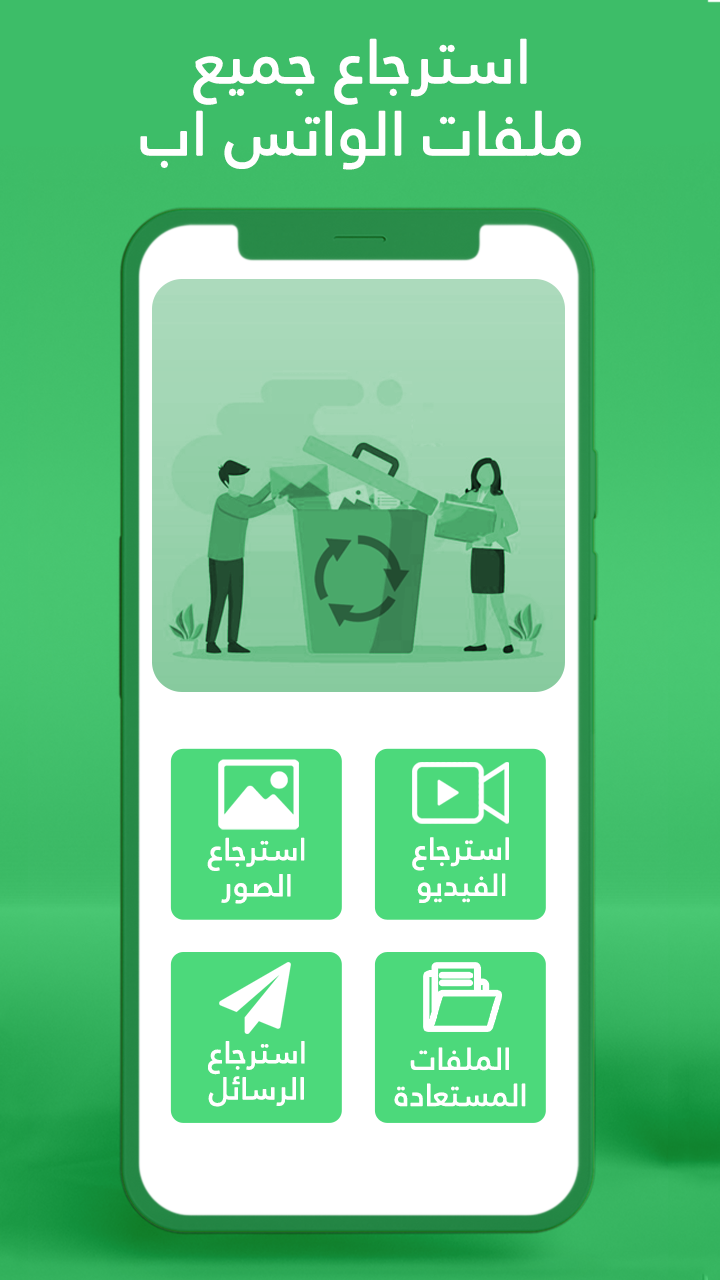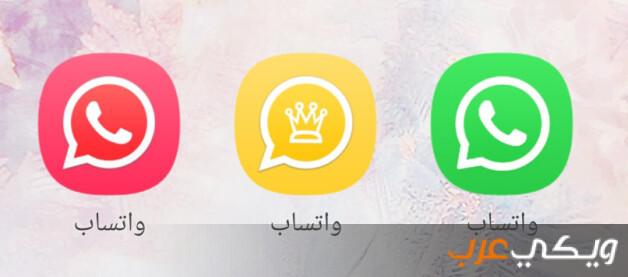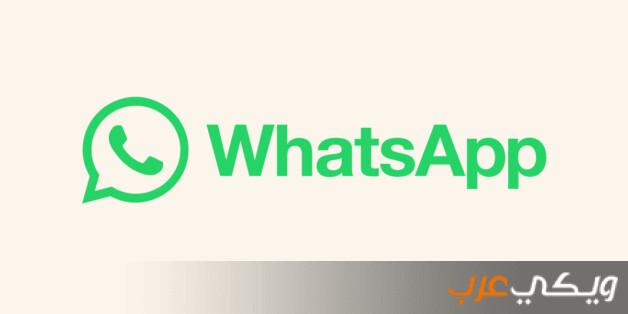جدول المحتويات
الفوتوشوب
نحتاج لأن نعرف كيفية تغيير لون العين بالفوتوشوب حيث يعتبر برنامج الفوتوشوب من البرامج التي تم تصميمها على جهاز الكومبيوتر والتي يتلخص دورها في أنه من خلال هذا البرنامج يمكن أن نعدل الشكل كما نحب كأن نغير شكل أو حجم الأنف أو الأذن أو أن نعدل الخلفية أو تغيير لون العين بالفوتوشوب أو تغيير لون الشعر أو البشرة وغيرهم الكثير.
كيفية تغيير لون العين بالفوتوشوب

- نختار صورة وننقر عليها بزر الماوس الأيمن نقرة واحدة.
- ستظهر قائمة نختار منها فتح بواسطة برنامج فوتوشوب.
- نضغط على منطقة العين بالضغط على زر كنترول مع الزر چيه معًا في نفس اللحظة.
- أو ستظهر قائمة في الجانب الأيمن ننقر بزر الماوس الأيمن لتظهر قائمة نختار ديبليكات لاير.
- في الجزء الأيسر من الشاشة يوجد قائمة فيها مجموعة من الأشكال نختار منها شكل الدائرة، ستظهر قائمة ثانية نختار منها الدائرة المرسومة كأنها مجموعة من النقاط وهو الاختيار الثاني، وذلك من أجل تحديد البؤبؤ وتلوينه بلون آخر.
- نذهب إلى بؤبؤ العين بزر الماوس ونقوم بتحديده كاملًا لكي نغير لونه.
- نترك علامة التحديد عليه.
- في الجزء الأعلى من الشاشة وتحديدًا في شريط المهام الأعلى نضغط على كلمة إيمدج، سنجد أنه ينسدل منها قائمة نختار منها ادجست منتس، وسيخرج منها قائمة أخرى لنختار منها hue أو نضغط في لوحة المفاتيح على زر كنترول مع زر حرف اليو في آن واحد.
- سيظهر لك مربع حواري، قم بوضع علامة صح على كلمة كالوري وستجد في المربع ثلاثة خطوط ملونة، قم بسحب المؤشر في الشريط الأول يمينًا ويسارًا حتى تصل إلى اللون الذي تود التغيير إليه.
- ستجد في المربع من الأعلى موافق أو إنهاء، اضغط على موافق.
- ستقوم بتطبيق تلك الخطوات في العين التالية.
- ثم تضغط على حفظ التعديلات.
وبما أنك لست محترفًا فقد تظهر لك بعض الصعوبات في أول الأمر، كأن يتم خروج اللون عن بؤبؤ العين مما يعطيها مظهر ليس جيدًا ويفقد الصورة طبيعتها، ويعرف المتفرج أن تلك الصورة معدلة بالفوتوشوب، ولكن برنامج فوتوشوب قد حل هذه المشكلة.
تغيير لون العين بالفوتوشوب بدون الخروج عن بؤبؤ العين
يتم الأمر في مجموعة من الخطوات، وهي:
- يوجد في الأسفل مستطيل وبه دائرة قم بالنقر عليه.
- سيظهر لك مربع في الجزء الأيمن.
- اذهب إلى علامة الفرشاة واضغط عليها.
- سيظهر لك مربع آخر قم بتحريك المؤشر ليصل إلى خمسين بالمائة.
- ثم اختر الدائرة الأولى في المربع.
- ثم اختر اللون الأسود.
- اذهب إلى الجزء المراد إخفائه ثم مرر عليه السهم.
- ستجد أنه عاد كما كان.
- اضغط مرة أخرى على حفظ التغييرات.